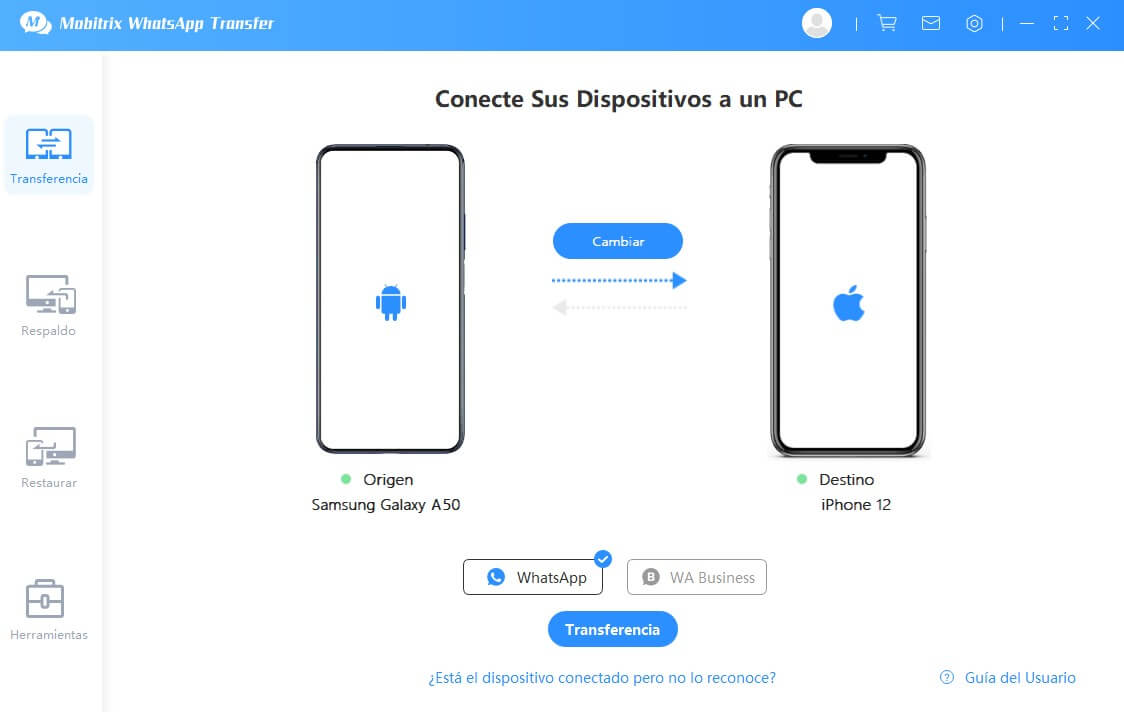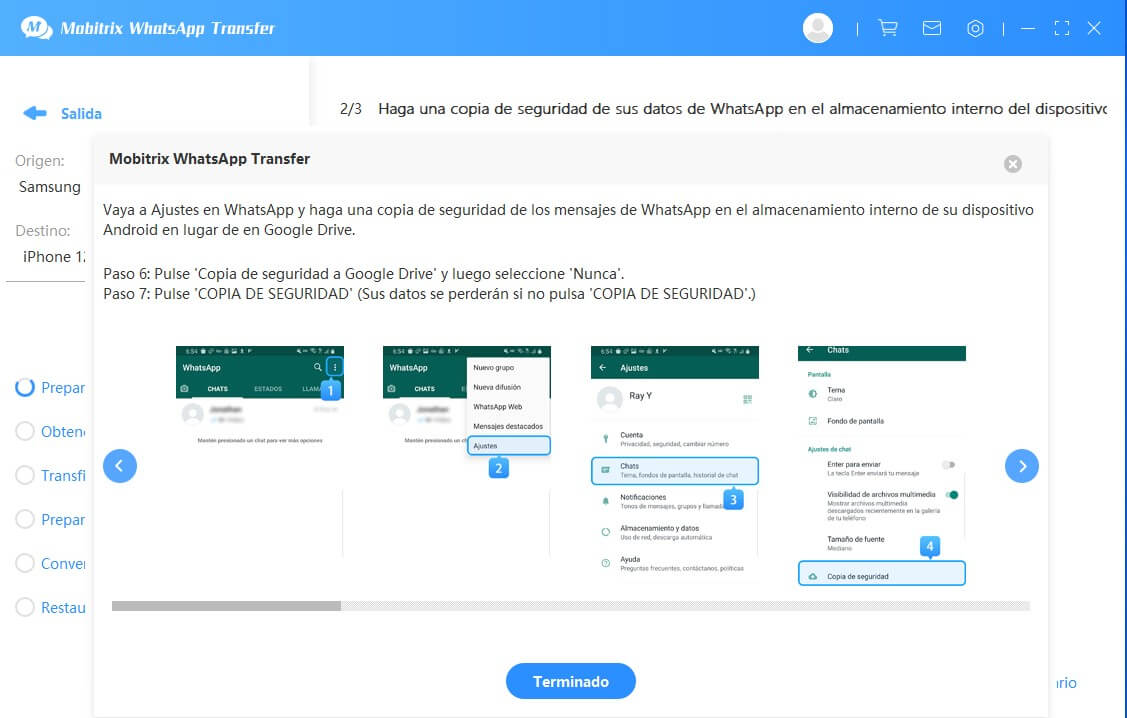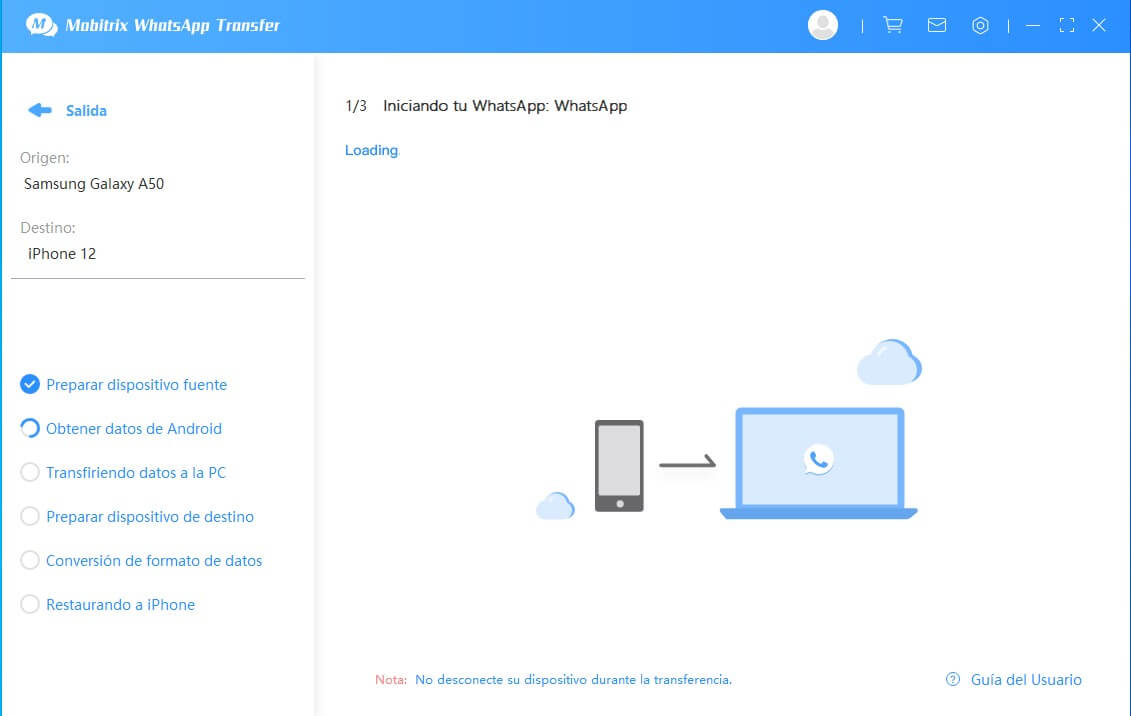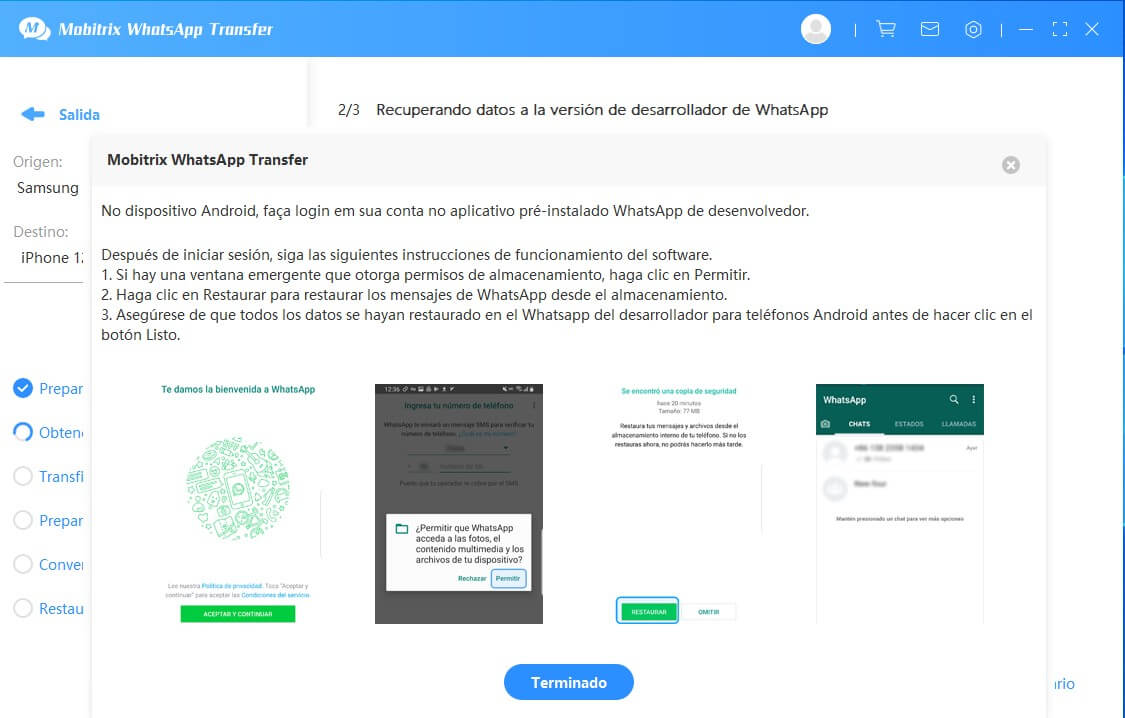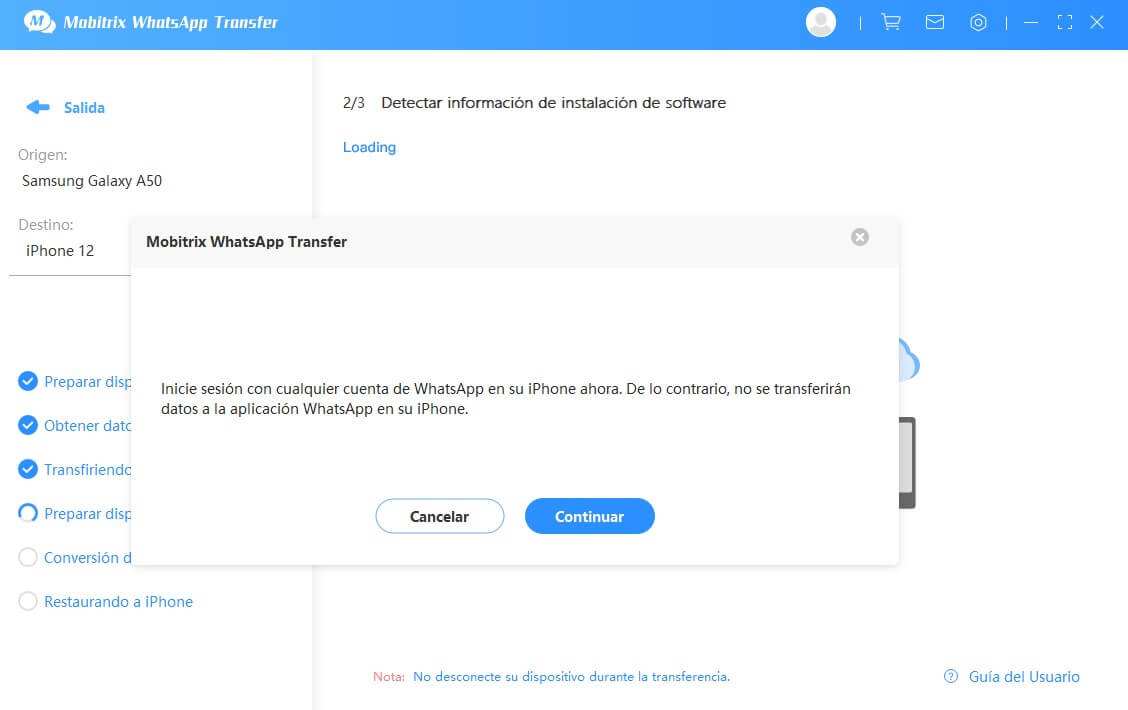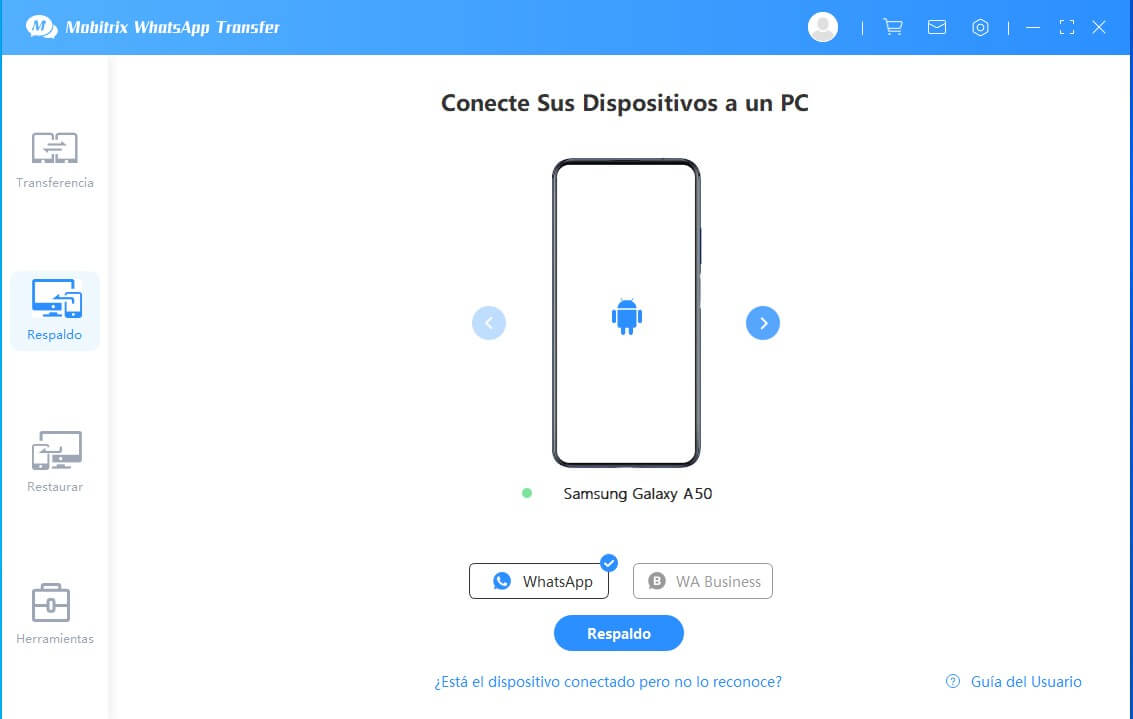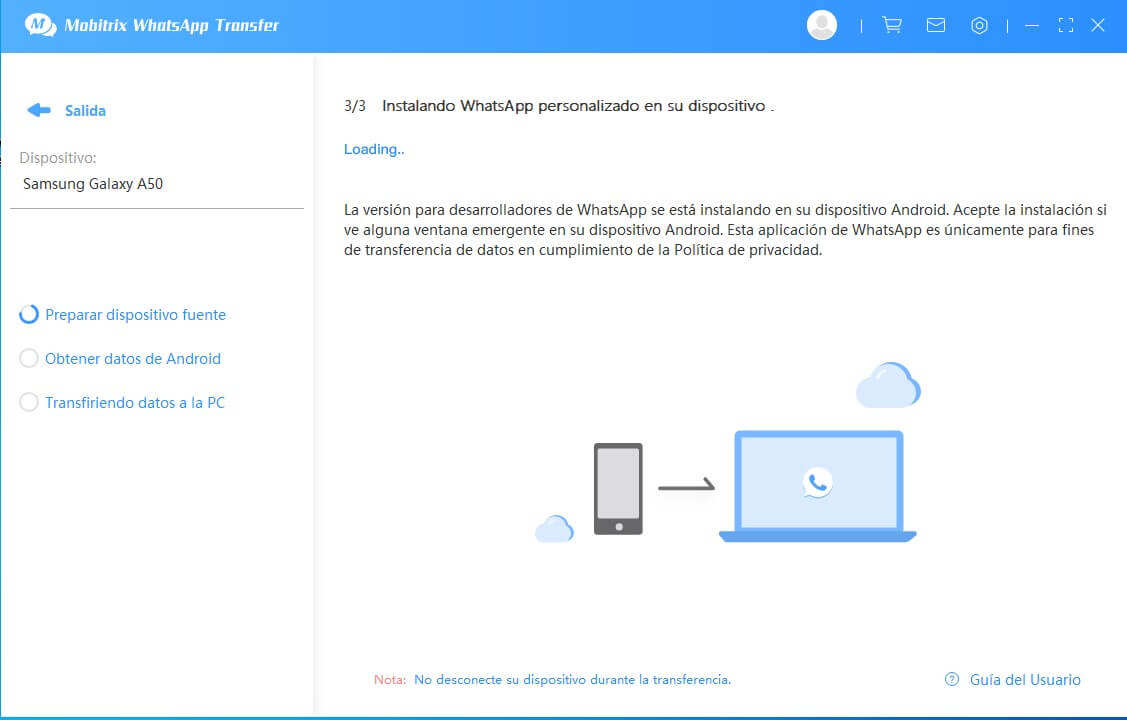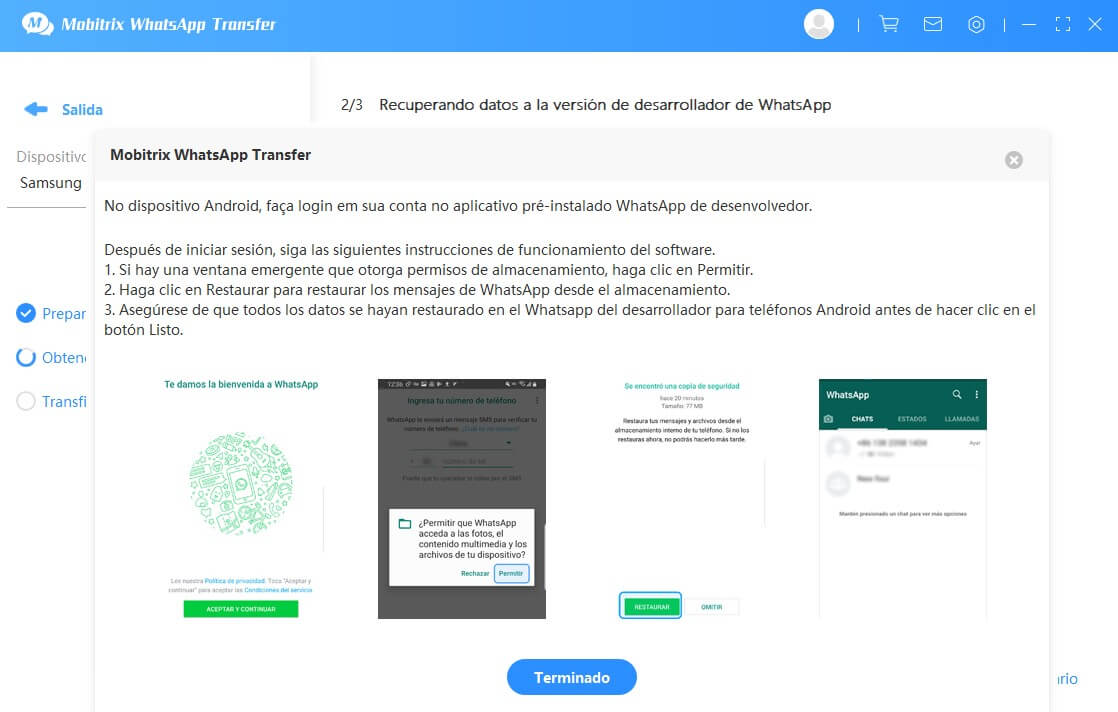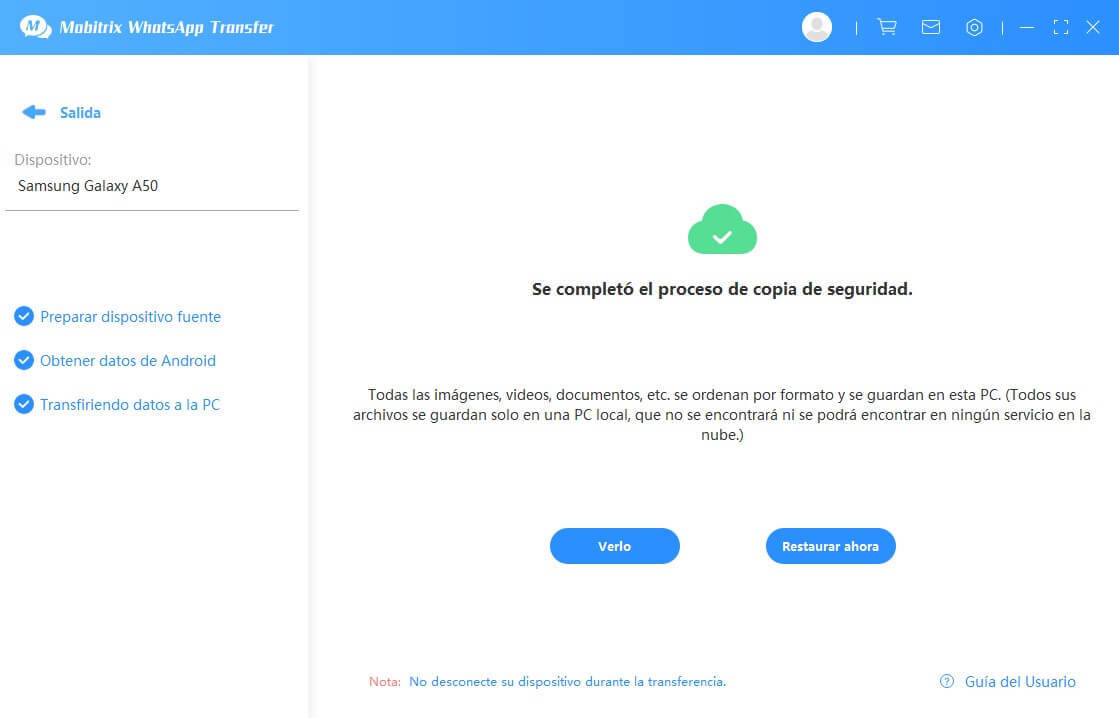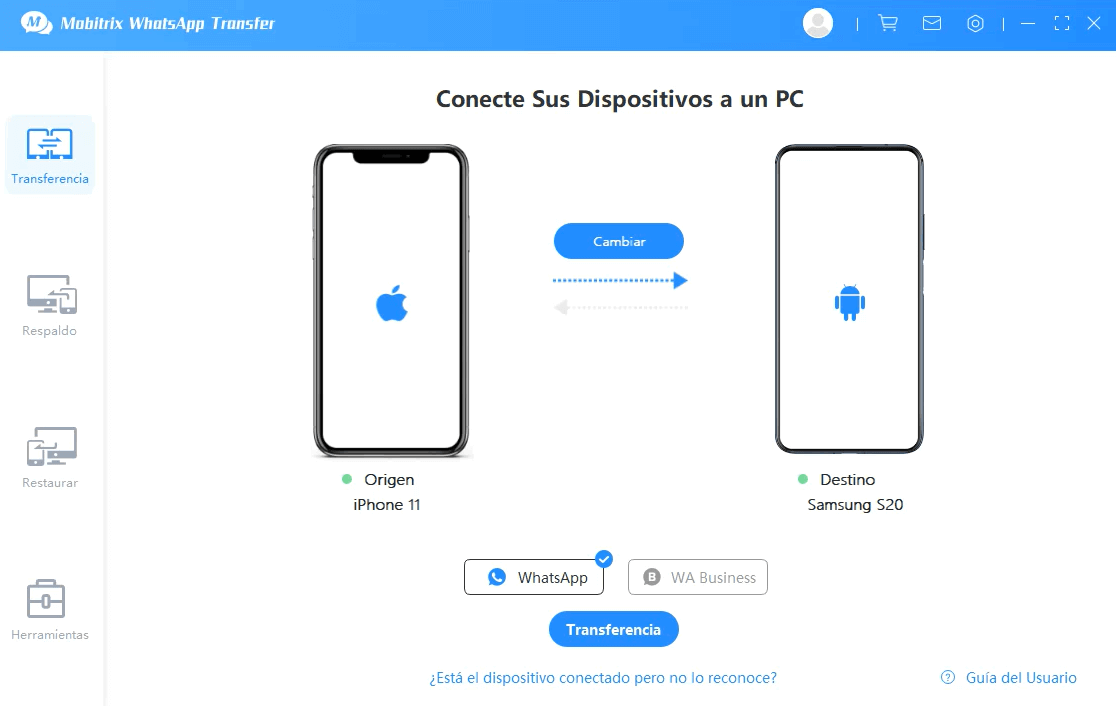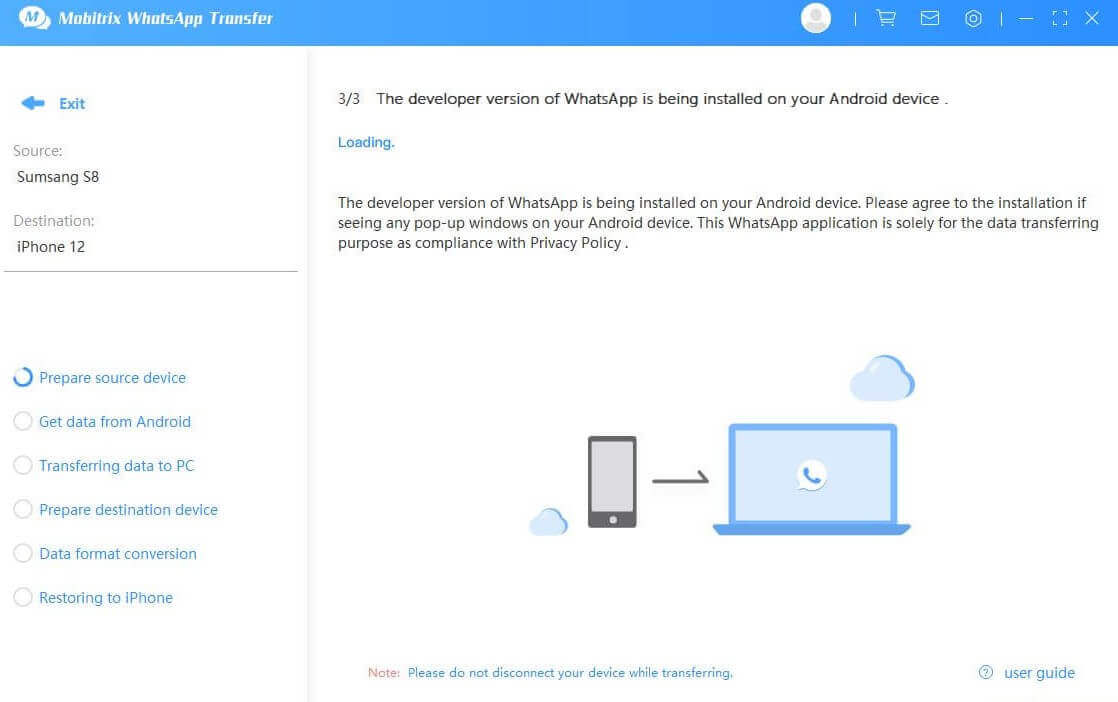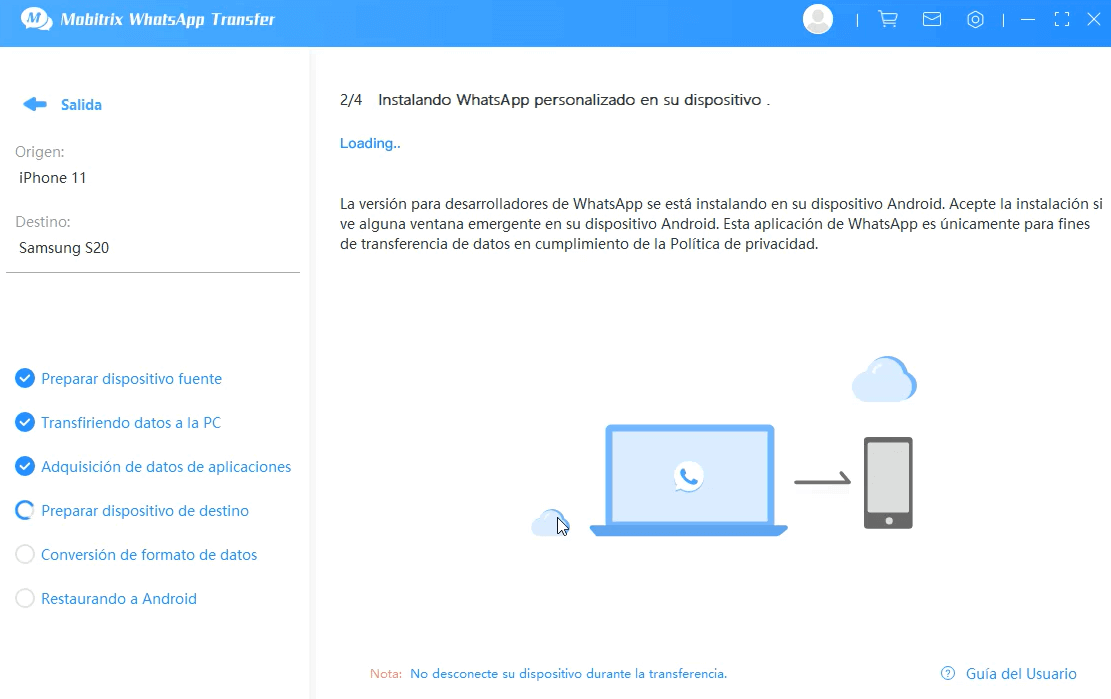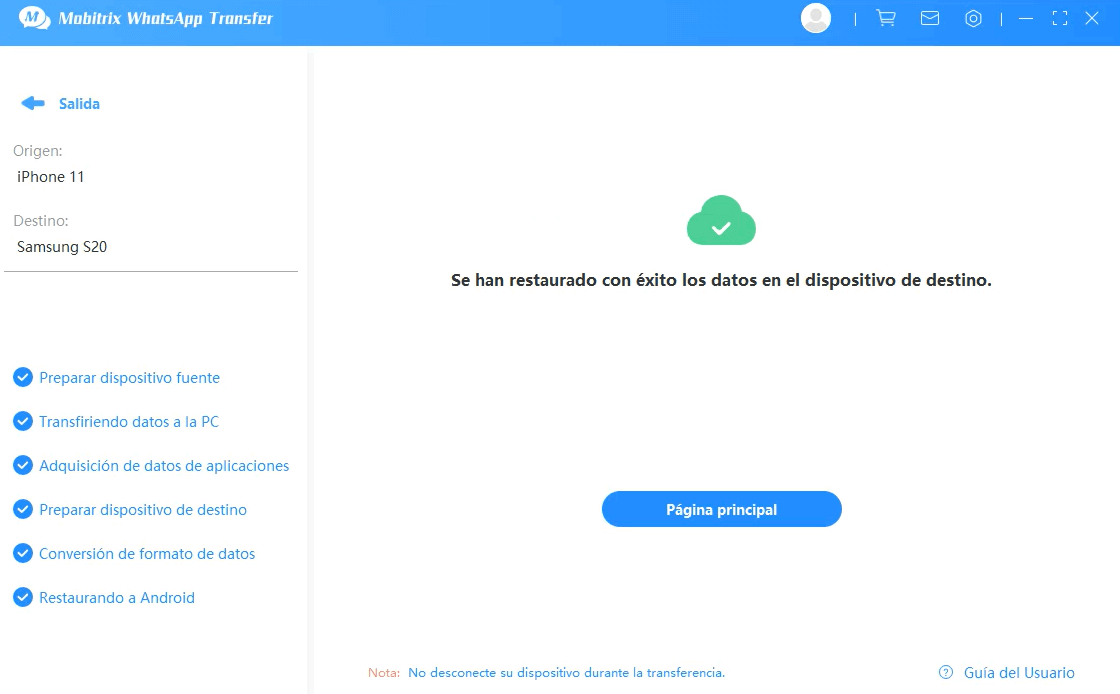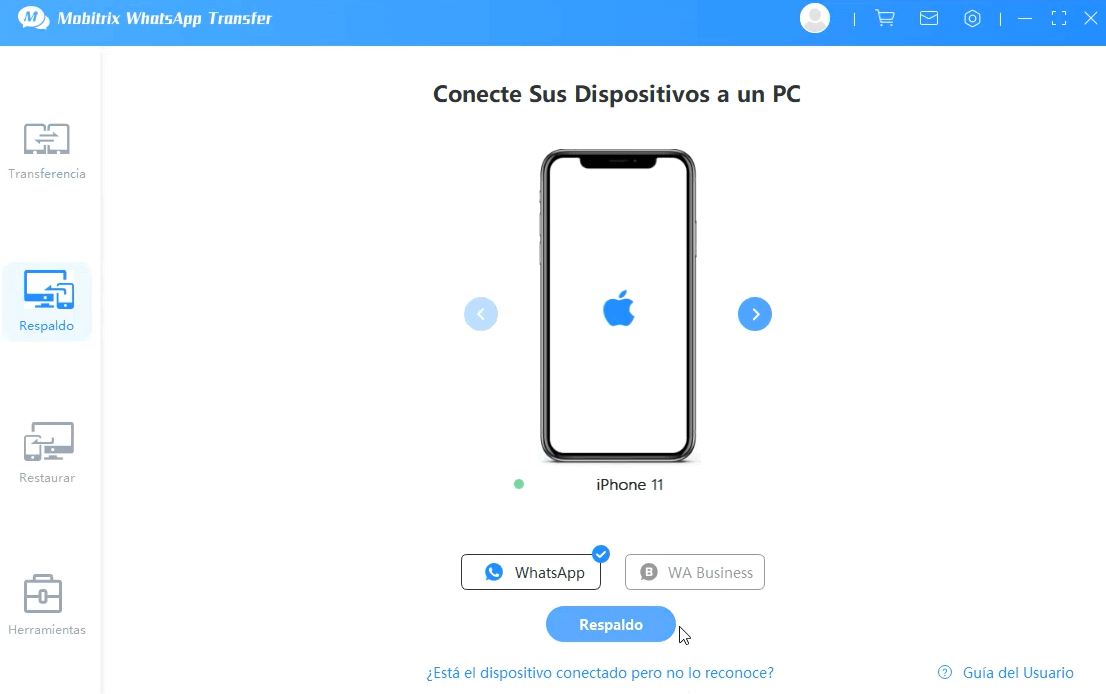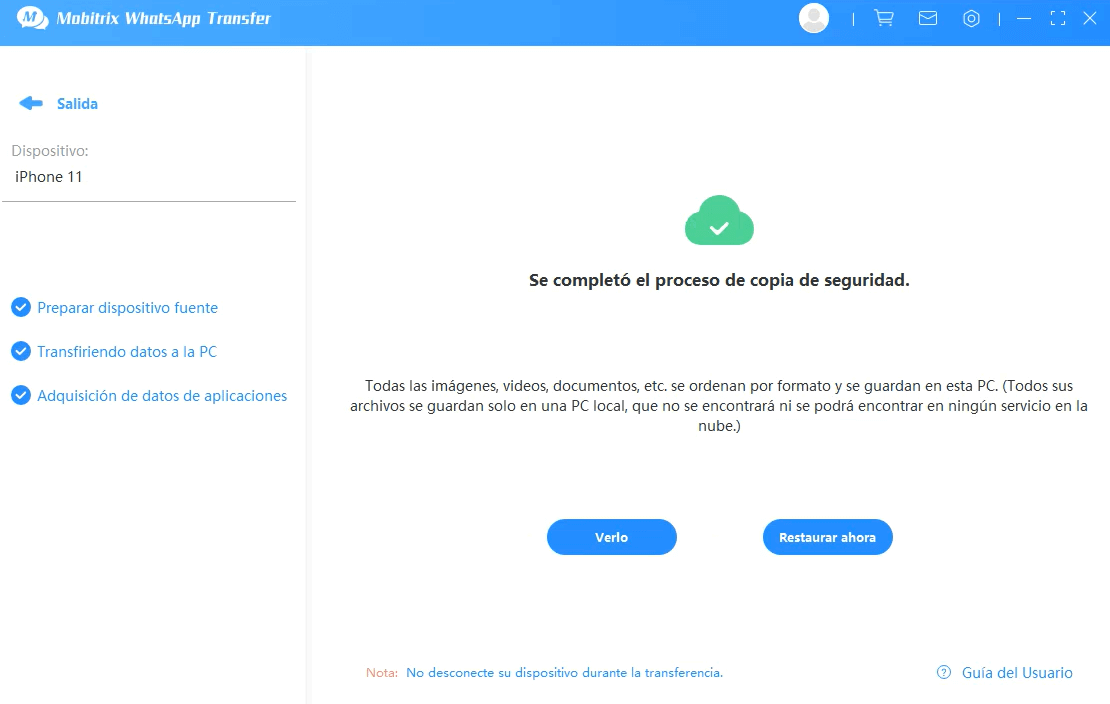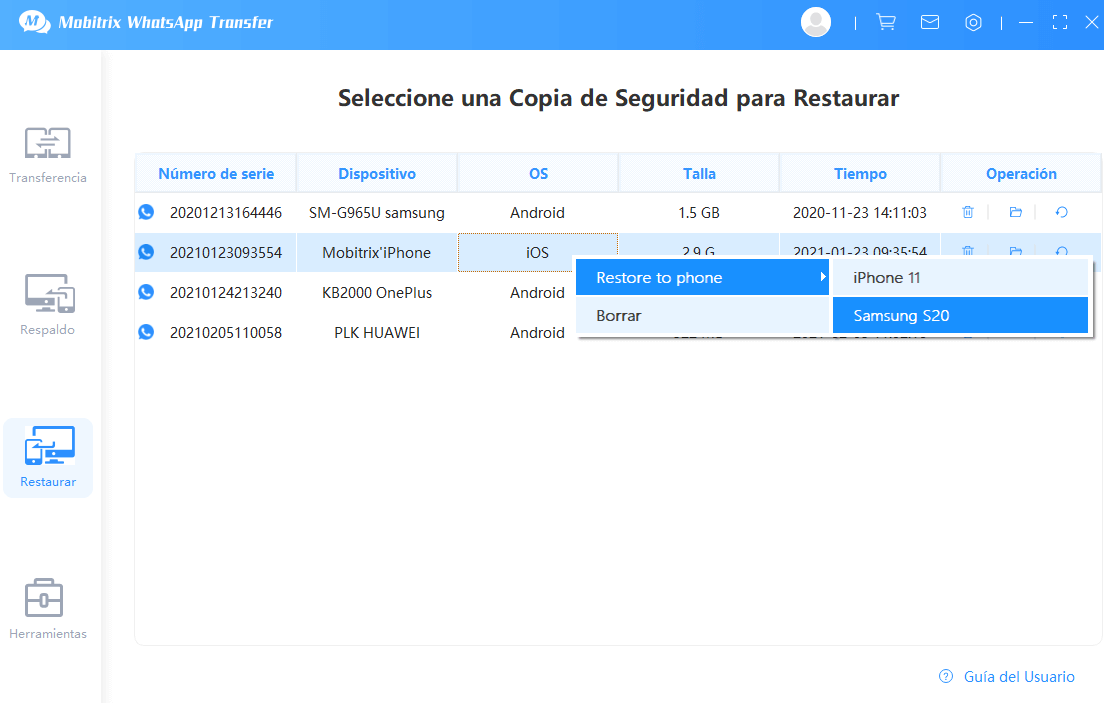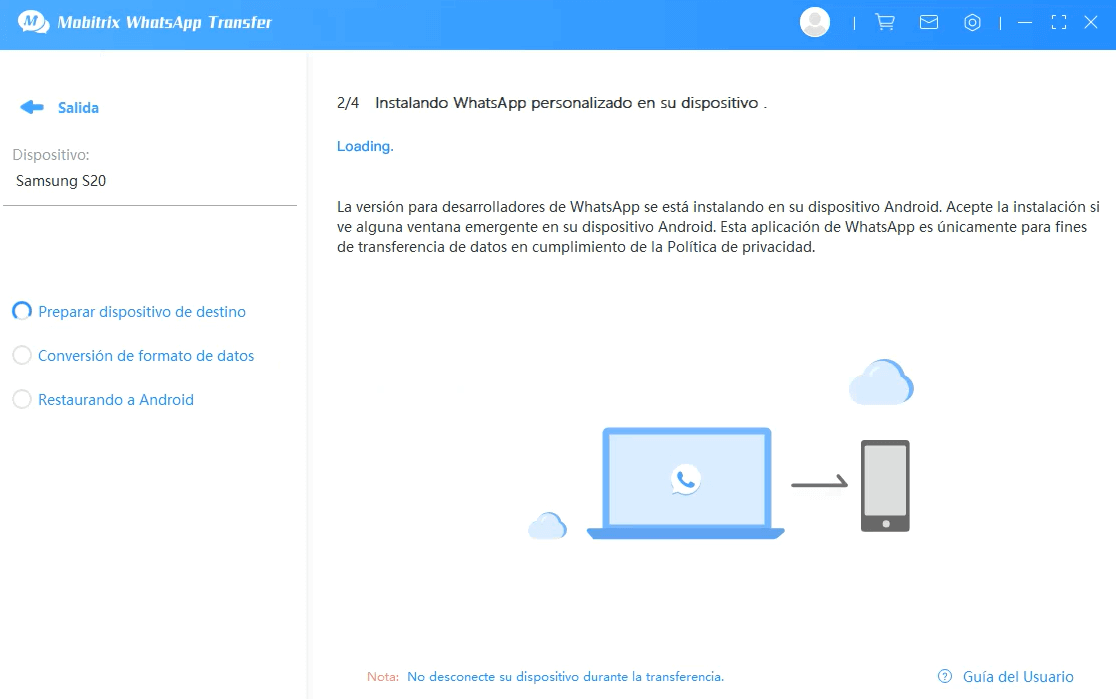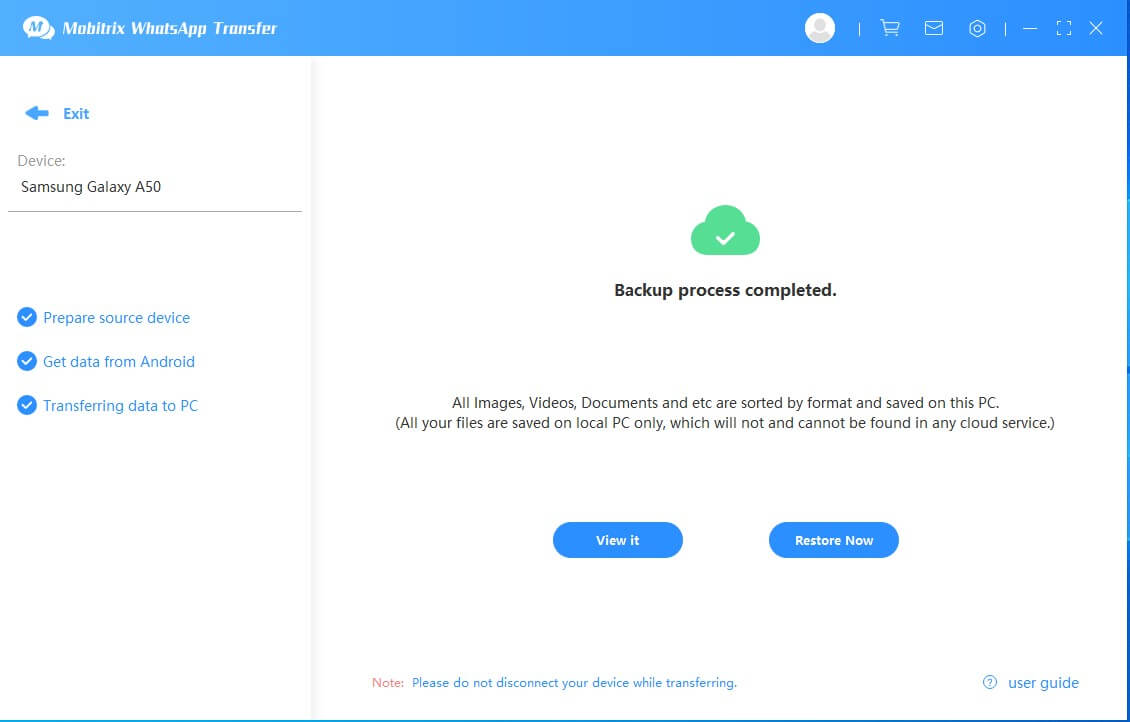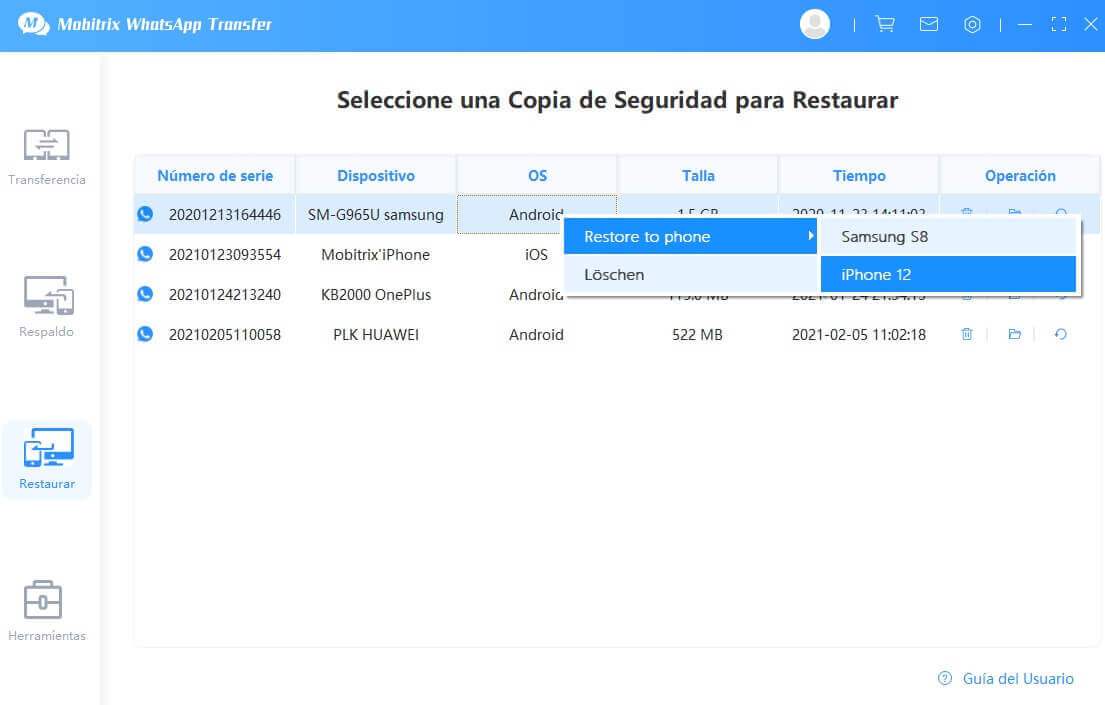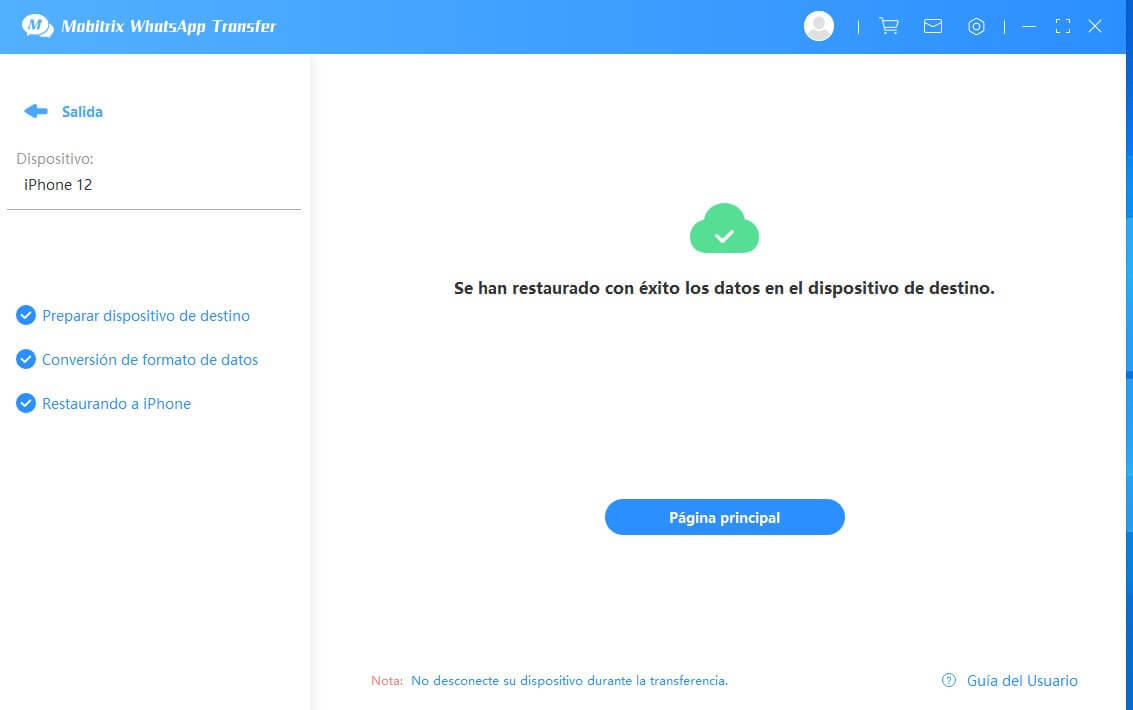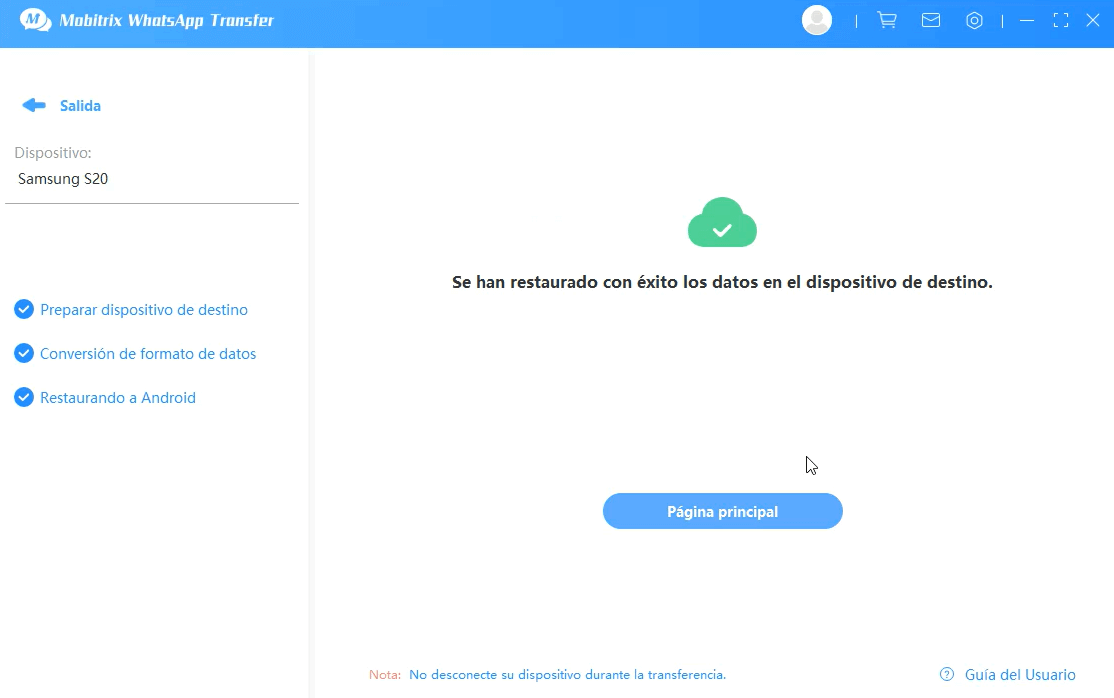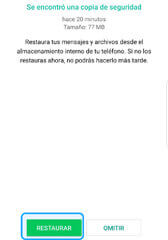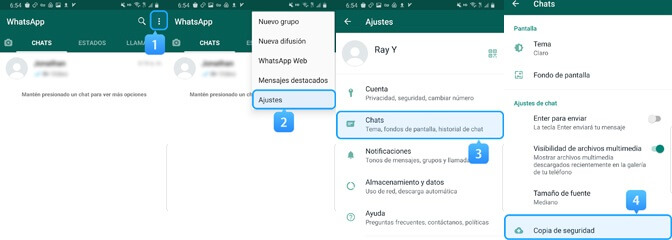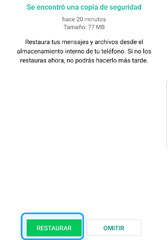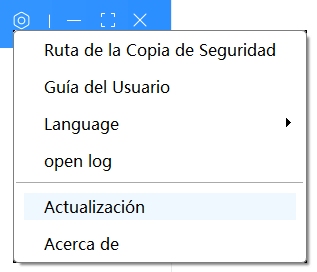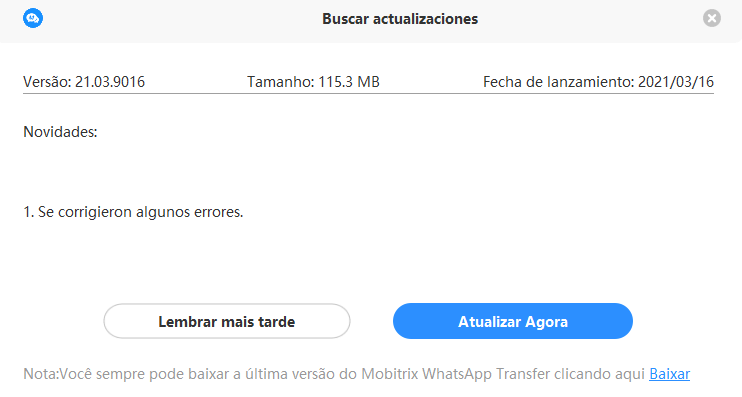Guía del Usuario de Mobitrix
Conexión de dispositivos
-
1. ¿Cómo Lograr que Mobitrix Reconozca su iPhone?
Si tu ordenador no reconoce el iPhone
Si conectas el dispositivo al ordenador mediante un cable USB pero el ordenador no reconoce el iPhone, iPad o iPod, obtén ayuda.
Si tu ordenador no reconoce un dispositivo conectado puede que veas un error desconocido o el error “0xE”. Si es así, sigue estos pasos e intenta conectar de nuevo tu dispositivo después de cada paso:
- Asegúrate de que el dispositivo iOS o iPadOS esté desbloqueado y en la pantalla de inicio.
- Comprueba que tienes el software más reciente en el Mac o en tu PC con Windows. Si estás usando iTunes, asegúrate de estar utilizando la versión más reciente
- Asegúrate de que tu dispositivo esté encendido.
- Si ves la alerta "¿Confiar en este ordenador?", desbloquea el dispositivo y toca Confiar.
- Desconecta todos los accesorios USB del ordenador, a excepción de tu dispositivo. Prueba todos los puertos USB para comprobar si funcionan. A continuación, prueba un cable USB de Apple distinto.*
- Reinicia el ordenador.
- Reinicia el dispositivo: iPhone,iPad, iPod touch
- Intenta conectar tu dispositivo a otro ordenador. Si vuelve a producirse el mismo problema con otro ordenador, ponte en contacto con el Soporte técnico de Apple.
Para obtener más ayuda, sigue estos pasos para el Mac o PC con Windows .
Si utilizas un Mac
- Conecta el dispositivo iOS o iPadOS y asegúrate de que está desbloqueado y en la pantalla de inicio.
- En el Mac, mantén pulsada la tecla Opción, haz clic en el menú Apple y selecciona Información del Sistema o Informe del sistema.
- En la lista de la izquierda, selecciona USB.
- Si ves tu iPhone, iPad o iPod en el árbol de dispositivos USB, obtén la versión más reciente de macOS o instala las últimas actualizaciones. Si no ves tu dispositivo o sigues necesitando ayuda, ponte en contacto con el Soporte técnico de Apple.

Si utilizas un PC con Windows
Los pasos varían en función de si has descargado iTunes desde la Microsoft Store o a través de Apple
Si has descargado iTunes de la Microsoft Store
Sigue estos pasos para volver a instalar el controlador Apple Mobile Device USB:
- Desconecta el dispositivo del ordenador.
- Desbloquea el dispositivo iOS o iPadOS y ve a la pantalla de inicio. A continuación, vuelve a conectar el dispositivo. Si iTunes se abre, ciérralo.
- Haz clic en el botón de inicio y mantenlo pulsado (o haz clic derecho) y selecciona Administrador de dispositivos.
- Busca y expande la sección Dispositivos portátiles.
- Busca el dispositivo conectado (un iPhone de Apple, por ejemplo), haz clic con el botón derecho en su nombre y selecciona Actualizar controlador.
- Selecciona Buscar automáticamente software de controlador actualizado.
- Cuando se haya instalado el software, ve a Configuración >Actualización y seguridad > Windows Update y comprueba que no haya más actualizaciones disponibles.
- Abre iTunes.

Si has descargado iTunes a través de Apple
Sigue estos pasos para volver a instalar el controlador Apple Mobile Device USB:
- Desconecta el dispositivo del ordenador.
- Desbloquea el dispositivo iOS o iPadOS y ve a la pantalla de inicio. A continuación, vuelve a conectar el dispositivo. Si iTunes se abre, ciérralo.
- Pulsa las teclas Windows y R en el teclado para abrir el comando Ejecutar.
- En la ventana Ejecutar, introduce este comando: %ProgramFiles%Common FilesAppleMobile Device SupportDrivers
- Haz clic en Aceptar.
- Haz clic con el botón derecho en el archivo usbaapl64.inf o usbaapl.inf y selecciona Instalar.
- Puede que haya otros archivos que empiecen por usbaapl64 o usbaapl. Asegúrate de que instalas el archivo que termina en .inf. Si no estás seguro del archivo que debes instalar, haz clic con el botón derecho en una zona vacía de la ventana del explorador de archivos, haz clic en Ver y luego haz clic en Detalles para encontrar el tipo de archivo correcto. El archivo que quieres instalar es Setup Information.
- Desconecta el dispositivo del ordenador y reinicia el ordenador.
- Vuelve a conectar tu dispositivo y abre iTunes.

Si tu dispositivo sigue sin reconocerse
Comprueba en Administrador de dispositivos si el controlador Apple Mobile Device USB está instalado. Sigue estos pasos para abrir el Administrador de dispositivos:
- Pulsa las teclas Windows y R en el teclado para abrir el comando Ejecutar.
- En la ventana Ejecutar, introduce devmgmt.msc y haz clic en Aceptar. Se abrirá el Administrador de dispositivos.
- Busca y expande la sección Controladoras de bus serie universal.
- Busca el controlador Apple Mobile Device USB.

Si no ves el controlador Apple Mobile Device USB o ves Dispositivo desconocido:
- Conecta el dispositivo al ordenador con un cable USB distinto.
- Conecta el dispositivo a un ordenador distinto. Si vuelve a producirse el mismo problema con otro ordenador, ponte en contacto con el Soporte técnico de Apple.
Si ves el controlador Apple Mobile Device USB con un símbolo de error:
Si aparece
 ,
,  , o
, o  junto al controlador Apple Mobile Device USB, sigue estos pasos:
junto al controlador Apple Mobile Device USB, sigue estos pasos:- Reinicia el Servicio de Apple Mobile Device.
- Comprueba si hay algún problema con el software de seguridad de terceros Si es así, soluciónalo y luego reinicia el ordenador.
- Intenta instalar de nuevo el archivo usbaapl64.inf o usbaapl.inf.
-
2. ¿Cómo Lograr que Mobitrix Reconozca su Teléfono Android?
Para asegurarse de que nuestro programa reconozca correctamente su teléfono Android, siga estos pasos:
1. Conecte su Android a la computadora con el cable USB original.
2. Comience a habilitar la depuración de USB.
3. Después de completar el paso 2, desbloquee el dispositivo Android y haga clic en "Confiar en esta computadora".
Cómo habilitar la depuración de USB
Siga las instrucciones de Mobitrix WhatsApp Transfer para habilitar la depuración USB para su dispositivo Android.
1. Haga clic en "¿Dispositivo conectado pero no reconocido?" En el fondo.

2. Haga clic en "Iniciar depuración" en la ventana emergente.

3. Seleccione la marca y el modelo de su dispositivo.

4. Siga las instrucciones de las ventanas emergentes.
5. Cuando habilita la función de depuración de USB, algunos dispositivos pueden solicitar permiso para instalar a través de USB. Seleccione "SÍ" y otorgue el permiso, o puede enfrentar problemas imprevistos durante el proceso de transferencia.
Nota:
1. La interfaz de instrucciones puede diferir de la pantalla real de su teléfono, porque tiene una marca o modelo diferente como en el ejemplo. Por lo tanto, intente habilitar la función de depuración de las siguientes dos formas:
- a. Lea las instrucciones oficiales para habilitar la función de depuración en el siguiente enlace: https://developer.android.com/studio/debug/dev-options
- b. Busque en Google las instrucciones por marca y modelo de su dispositivo.
2. Por ejemplo, si tiene Samsung Galaxy S21, puede buscar en Google "Samsung Galaxy S21 habilitar depuración USB" para obtener más información.

¿Qué sucede si ya habilitó la depuración, pero el dispositivo aún no se pudo reconocer?
1. Primero, compruebe si su cable USB funciona correctamente.
El cable USB funciona correctamente: Verá ventanas emergentes tanto en la PC como en el dispositivo móvil cuando conecte su teléfono. Si ve estas notificaciones, significa que el cable USB funciona correctamente en la mayoría de las situaciones.
Cable o puerto USB inestable: debe cambiar a otro cable o puerto USB si ve "Conexión USB inestable" en su PC.
Disfunción del puerto o cable USB: si no ve ninguna notificación en la PC o el teléfono cuando está conectado, su puerto o cable USB no funciona. Necesita cambiar su cable o puerto USB.
2. Debería instalar una unidad USB para resolver el problema si habilitó la depuración y el cable USB funcionó correctamente.
Sin embargo, en la mayoría de los casos, el sistema Windows instalará el controlador UBS automáticamente al conectar su teléfono Android.
Instalación del controlador USB:
1. Utilice el siguiente enlace para verificar e instalar la unidad USB. http://developer.android.com/sdk/oem-usb.html
2. Si su dispositivo aún no puede ser reconocido, puede intentar usar estos enlaces para buscar el controlador USB por marca y modelo.
- a. https://www.xiaomidriversdownload.com/
- b. https://www.teamandroid.com/download-android-usb-drivers/
3. También puede intentar buscar el controlador USB en el sitio web oficial de la marca.
Controlador USB por bandas
1. iPhone/iPad/iPod: https://support.apple.com/en-us/HT204095
2. Samsung: http://www.samsung.com/us/support/downloads
3. Huawei: https://consumer.huawei.com/en/
4. Xiaomi: http://xiazai.mi.com/
5. LG: https://www.lg.com/us/support
6. Motorola: https://www.motorola.com/us/
7. HTC: http://www.htc.com
8. Sony: https://www.sony.com/
OnePlus: https://www.oneplus.com
Vivo: https://www.vivo.com9. Asus: https://www.asus.com/us/support/
10. Dell: http://www.dell.com/support/home/us/en/19/Products/?app=drivers
11. Fujitsu: http://www.fmworld.net/product/phone/sp/android/develop/
12. Kyocera: https://kyoceramobile.com/support/drivers/
13. Lenovo: http://developer.lenovomm.com/developer/download.jsp
14. ZTE: http://support.zte.com.cn/support/news/NewsDetail.aspx?newsId=1000442
15. Google Nexus: http://developer.android.com/sdk/win-usb.html
Android to iOS
-
1. ¿Cómo Traspasar WhatsApp de Android a iPhone Directamente?
Para mejorar la consistencia durante el proceso de traspaso, te animamos a que utilices primero la función ''Copia de seguridad'' del dispositivo Android y luego la función ''Restaurar'' para traspasar los datos a tu iPhone. De este modo, no tendrás que conectar ambos teléfonos al PC al mismo tiempo.
Paso 1: Conecta tus dispositivos Android y iPhone al PC.
Advertencia: Por favor, desactiva ''Buscar Mi iPhone'' en el iPhone antes del proceso de traspaso.

Se instalará una versión de WhatsApp para desarrolladores en tu dispositivo Android (tu privacidad está asegurada al 100%).
Debes asegurarte de que la copia de seguridad de WhatsApp en Android se realiza en el almacenamiento interno en lugar de en Google Drive. Si ignoras este paso, todos tus datos de WhatsApp se perderán.

Paso 3:También debes permitir que WhatsApp tenga acceso al almacenamiento del dispositivo yendo a Apps > WhatsApp > Permisos > para activar el conmutador de Almacenamiento.

Paso 4: Inicia sesión en una cuenta de WhatsApp en tu dispositivo Android y luego haz clic en ''Restaurar'' para traspasar tu copia de seguridad local.

Paso 5: Inicia sesión en una cuenta de WhatsApp en tu iPhone. Haz clic en ''Hecho'' después de haber iniciado la sesión con éxito en tu cuenta.

Advertencia: Tu iPhone se reiniciará una vez que haya finalizado el traspaso. Por favor, no interrumpas el proceso de reinicio.
-
2. Método Indirecto para Traspasar WhatsApp de Android a iPhone
Para mejorar la consistencia durante el proceso de traspaso, te animamos a que utilices primero la función ''Copia de seguridad'' del dispositivo Android y luego la función ''Restaurar'' para traspasar los datos a tu iPhone. De este modo, no tendrás que conectar ambos teléfonos al PC al mismo tiempo
Nota:
- Primero tienes que iniciar sesión en la cuenta de WhatsApp en el teléfono Android. Durante el traspaso, verás otro aviso que te pedirá que inicies sesión en tu cuenta de WhatsApp en el iPhone. Asegúrate de seguir las instrucciones.
- Si no puedes acceder a una red Wi-Fi, inserta la tarjeta SIM en tu dispositivo Android. Cuando necesites iniciar sesión en WhatsApp en tu iPhone, inserta la tarjeta SIM en el iPhone.
Paso 1: Conecta el teléfono Android al PC y haz clic en ''Copia de seguridad''. (Cómo conectar tu dispositivo Android)

Paso 2:Debes asegurarte de que la copia de seguridad de WhatsApp de Android se realiza en el almacenamiento interno en lugar de en Google Drive. Si ignoras este paso, todos tus datos de WhatsApp se perderán.
Paso 3: Se instalará una versión de WhatsApp para desarrolladores en tu dispositivo Android (tu privacidad está asegurada al 100%).
También debes permitir que WhatsApp tenga acceso al almacenamiento del dispositivo yendo a Apps > WhatsApp > Permisos > para activar el conmutador de Almacenamiento

Paso 4: Inicia sesión en una cuenta de WhatsApp en tu dispositivo Android y luego haz clic en ''Restaurar'' para traspasar tu copia de seguridad local.

Paso 5: Al traspasar los datos, el tiempo de procesamiento puede variar según el tamaño de los mismos. Por favor, haz clic en "Restaurar Ahora" una vez que haya finalizado el proceso.

Desconecta el teléfono Android y vuelve a conectar el iPhone al PC. Ve a "Restaurar" y localiza el archivo de copia de seguridad en la lista. Haz clic en "Restaurar en el teléfono".
Precaución: Antes de iniciar el proceso de restauración, por favor, realiza los siguientes pasos.
- Desactiva "Buscar Mi iPhone" en tu iPhone.
- Inicia sesión en una cuenta de WhatsApp en el iPhone.
iOS to Android
-
1. Método Indirecto para Traspasar WhatsApp de iOS a Android
Para mejorar la consistencia durante el proceso de traspaso, te animamos a que utilices primero la función ''Copia de seguridad'' de tu iPhone y luego la función ''Restaurar'' para traspasar los datos a tu dispositivo Android. De este modo, no tendrás que conectar ambos teléfonos al PC al mismo tiempo.
Advertencia:
- Por favor, inicia sesión en una cuenta de WhatsApp en tu iPhone antes de traspasar tus datos.
- Desactiva ''Buscar Mi iPhone'' en el iPhone antes de traspasar los datos.
- A causa del acuerdo de privacidad del sistema iOS, no podemos hacer una copia de seguridad únicamente de los datos de WhatsApp. Como alternativa, haremos una copia de seguridad de TODOS los datos de tu iPhone, incluidos los de WhatsApp. Por lo tanto, te recomendamos que borres las apps, fotos y vídeos que ya no utilices para ahorrar el tiempo en la copia de seguridad. (Acuerdo de Datos y Privacidad)
Paso 1: Conecta tus dispositivos Android y iPhone al PC. (Cómo conectar dispositivos iPhone y Android)

En este paso, primero haremos una copia de seguridad de tus datos en el PC, y luego restauraremos los datos locales de WhatsApp en el dispositivo Android.
A causa del acuerdo de privacidad del sistema iOS, no podemos hacer únicamente una copia de seguridad de los datos de WhatsApp de tu iPhone, lo que significa que el tiempo del proceso depende del tamaño de los datos y puede tardar más de lo habitual.

Paso 2: Se instalará una versión de WhatsApp para desarrolladores en tu dispositivo Android (¿Qué es la ''Versión para Desarrolladores de WhatsApp''?).
Por favor, comprueba si aparece alguna ventana emergente en el dispositivo de destino en referencia a la instalación de la versión de WhatsApp para desarrolladores. Si es así, permite la solicitud de instalación. (O el traspaso de datos fallará)
Paso 3: Otorga los Permisos de Almacenamiento a tu dispositivo Android.

Paso 4: Inicia sesión en una cuenta de WhatsApp en tu dispositivo Android.

-
2. Método Indirecto para Traspasar WhatsApp de iOS a Android
Para mejorar la consistencia durante el proceso de traspaso, te animamos a que utilices primero la función ''Copia de seguridad'' de tu iPhone y luego la función ''Restaurar'' para traspasar los datos a tu dispositivo Android. De este modo, no tendrás que conectar ambos teléfonos al PC al mismo tiempo.
Advertencia:
- Por favor, inicia sesión en una cuenta de WhatsApp en tu iPhone antes de traspasar tus datos.
- Desactiva ''Buscar Mi iPhone'' en el iPhone antes de traspasar los datos.
- A causa del acuerdo de privacidad del sistema iOS, no podemos hacer una copia de seguridad únicamente de los datos de WhatsApp. Como alternativa, haremos una copia de seguridad de TODOS los datos de tu iPhone, incluidos los de WhatsApp. Por lo tanto, te recomendamos que borres las apps, fotos y vídeos que ya no utilices para ahorrar el tiempo en la copia de seguridad. (Acuerdo de Datos y Privacidad)
Paso 1: Conecta tu iPhone al PC (Cómo conectar tu iPhone a un PC)

Paso 2: Inicia sesión en una cuenta de WhatsApp en tu iPhone.
Paso 3: Haz clic en ''Restaurar Ahora'' después de haber hecho una copia de seguridad de los datos.

Paso 4: Ve a ''Restaurar'' y localiza tu archivo de copia de seguridad en la lista. Haz clic en ''Restaurar al teléfono'' y selecciona el dispositivo.

Paso 5: Se instalará una versión de WhatsApp para desarrolladores en tu dispositivo Android (¿Qué es la ''Versión para Desarrolladores de WhatsApp''?).
Por favor, comprueba si aparece alguna ventana emergente en el dispositivo de destino en referencia a la instalación de la versión de WhatsApp para desarrolladores. Si es así, permite la solicitud de instalación. (O el traspaso de datos fallará)

Paso 6: Otorga los Permisos de Almacenamiento a tu dispositivo Android.
Paso 7: Inicia sesión en una cuenta de WhatsApp en tu dispositivo Android.
Apoyo & Restauración
-
1. ¿Cómo Hacer una Copia de Seguridad del Historial de Chat de WhatsApp para Android a un PC?
Paso 1: Inicia sesión en una cuenta de WhatsApp en tu dispositivo Android
Paso 2: Conecta el teléfono Android al PC y haz clic en ''Copia de seguridad''. (Cómo conectar tu dispositivo Android)

Paso 3: Debes asegurarte de que la copia de seguridad de WhatsApp en Android se realiza en el almacenamiento interno en lugar de en Google Drive. Si ignoras este paso, todos tus datos de WhatsApp se perderán

Paso 4: Se instalará una versión de WhatsApp para desarrolladores en tu dispositivo Android (tu privacidad está asegurada al 100%).
También debes permitir que WhatsApp tenga acceso al almacenamiento del dispositivo yendo a Apps > WhatsApp > Permisos > para activar el conmutador de Almacenamiento.
Paso 5: Inicia sesión en una cuenta de WhatsApp en tu dispositivo Android y luego haz clic en ''Restaurar'' para traspasar tu copia de seguridad local.

¡La copia de seguridad se ha realizado con éxito! Haz clic en ''Ver'' para revisar tu Historial de Chats de WhatsApp, Imágenes, Vídeos y Adjuntos.

-
2. ¿Cómo Hacer una Copia de Seguridad del Historial de Chat de WhatsApp a un PC?
Paso 1: Inicia sesión en una cuenta de WhatsApp en tu iPhone.
Recordatorio: A causa del acuerdo de privacidad del sistema iOS, no podemos hacer una copia de seguridad únicamente de los datos de WhatsApp. Como alternativa, haremos una copia de seguridad de TODOS los datos de tu iPhone, incluidos los de WhatsApp. Por lo tanto, te recomendamos que borres las apps, fotos y vídeos que ya no utilices para ahorrar el tiempo en la copia de seguridad. (Acuerdo de Datos y Privacidad)
Paso 2: Conecta el iPhone al PC (Cómo conectar el iPhone al PC) y haz clic en "Copia de Seguridad".

El proceso de copia de seguridad puede tardar entre 1 y 3 horas (dependiendo del tamaño de los datos del iPhone).
¡La copia de seguridad se ha realizado con éxito! Haz clic en ''Ver'' para revisar tu Historial de Chats de WhatsApp, Imágenes, Vídeos y Adjuntos.

-
3. Cómo encontrar copias de seguridad de iTunes almacenadas en una computadora con Windows/Mac
Es fácil hacer una copia de seguridad con iTunes. Sin embargo, muchos de nosotros no tenemos ni idea de dónde se almacenan las copias de seguridad de iTunes en el ordenador después de hacer la copia de seguridad. En algunos casos, tenemos que comprobar estos archivos o tenemos que eliminarlos de nuestro ordenador. Si desea comprobar su archivo de copia de seguridad de iTunes antes de restaurar o eliminar por alguna razón, aquí es una guía detallada para que usted pueda encontrar el archivo de copia de seguridad de iTunes.
- Para el sistema XP: C: Documentos y AjustesSu nombre de usuario Datos de la aplicación Apple Computer MobileSync Copia de seguridad
- Para el sistema WIN 7 / 8 / 10: Disco local (C): Usuarios Sus usuarios’nombre AppData Roaming AppleComputer MobileSync Copia de seguridad
- Para MAC: Biblioteca soporte de aplicaciones MobileSync Copia de seguridad
-
4. ¿Cómo Restaurar la Copia de Seguridad de WhatsApp en el iPhone?
Precaución: Antes de iniciar el proceso de restauración, por favor, realiza los siguientes pasos.
1. Desactiva ''Buscar Mi iPhone'' en tu iPhone.
2. Inicia sesión en una cuenta de WhatsApp en el iPhone.
Ve a ''Restaurar'' y localiza el archivo de copia de seguridad en la lista. Haz clic en ''Restaurar en el teléfono'' y selecciona el dispositivo.


-
5. ¿Cómo Restaurar la Copia de Seguridad de WhatsApp en un Dispositivo Android?
Paso 1: Ve a ''Restaurar'' y localiza el archivo de copia de seguridad en la lista. Haz clic en ''Restaurar en el teléfono'' y selecciona el dispositivo.

Paso 2: Se instalará una versión de WhatsApp para desarrolladores en tu dispositivo Android (¿Qué es la ''Versión para Desarrolladores de WhatsApp''?).
Por favor, comprueba si aparece alguna ventana emergente en el dispositivo de destino en referencia a la instalación de WhatsApp para desarrolladores. Si es así, permite la solicitud de instalación. (O el traspaso de datos fallará)

Paso 3: Otorga los Permisos de Almacenamiento a tu dispositivo Android.
Paso 4: Inicia sesión en una cuenta de WhatsApp en tu dispositivo Android.

-
6. ¿Cómo Quitar el MDM de los Dispositivos iOS?
Aquí tienes el proceso paso a paso para eliminar el Apple Mobile Device Management (Gestión de Dispositivos Móviles) del iPhone, iPad, iPod touch desde ajustes.
- Ve a los Ajustes del iPhone y pulsa en ‘General’.
- Busca los ajustes de ‘Gestión de Dispositivos’ y pulsa en esta opción.
- En la siguiente pantalla, haz clic en ‘Perfil MDM’.
- A continuación, haz clic en ‘Eliminar perfil’ e introduce la contraseña cuando se te pida.
- Después de eliminar el Perfil MDM, el dispositivo dejará de estar controlado por la gestión de dispositivos.
Errores comunes
-
1. La barra de progreso se queda parada al 30%, 50%, 99%…durante mucho tiempo, ¿por qué?
Normalmente, existen dos razones por las que la barra de progreso se queda atascada durante mucho tiempo:1. En la pantalla del dispositivo aparecen algunas instrucciones que requieren que usted realice la operación correspondiente en el dispositivo.
El proceso de transferencia continuará tras seguir las instrucciones.
2. En ocasiones puede llevar bastante tiempo procesar los datos, y la barra de progreso suele quedarse atascada en el 35%.
El tiempo del proceso de copia de seguridad depende del almacenamiento utilizado en el iPhone. Por favor, consulte los siguientes datos para confirmar si el problema de atasco es normal o no.
<30G, 15 minutos
30G-50G, 25 minutos
50G-100G, 45 minutos
>100G, entre 1 y 1,5 horas
-
2. ¿Por qué no recibo el código de registro E-mail después de la compra?
Por lo general, recibirá el e-mail de confirmación del pedido dentro de una hora después de que el pedido se haya procesado con éxito. El correo electrónico de confirmación incluye los detalles de su pedido, la información de registro y la URL de descarga. Por favor, confirme que ha realizado el pedido con éxito y compruebe la carpeta de SPAM en caso de que haya sido etiquetado como SPAM.
Como alternativa, también puedes utilizar el siguiente enlace para conseguir tu código de activación.https://www.mobitrix.com/how-to-retrieve-registration-email-and-code.html
-
3. No he podido activar el software, ¿por qué?
1. Asegúrate de que has introducido correctamente el ID de usuario y el código de activación. Como método de insercción, se recomienda que copies y pegues.
2. Si tu código de registro sigue siendo válido y puede haber un problema con la red de tu PC, compruébalo e inténtalo de nuevo.
3. Puedes utilizar el siguiente enlace para obtener tu código de activación.
https://www.mobitrix.com/how-to-retrieve-registration-email-and-code.htmlSi ninguna de estas soluciones te resulta de utilidad, no dudes en ponerte en contacto con nosotros en support@mobitrix.com
-
4. Comment désactiver la fonction « Localiser mon iPhone »’ sur iPhone ?
Pour utiliser Mobitrix WhatsApp Transfer en vue de gérer les données WhatsApp de votre iPhone, vous devez désactiver la fonction « Localiser mon iPhone ».- Cliquez sur « Paramètres » sur iPhone.
- Cliquez sur [votre nom] en haut de l’écran.
- Cliquez sur « Localiser mon iPhone » et « désactiver le commutateur ».
- Vous devez entrer le mot de passe de votre identifiant Apple pour désactiver cette fonction.
- Cliquez sur « Désactiver » une fois le mot de passe de l’identifiant Apple saisi.

-
5. ¿Qué ocurre si no hay suficiente espacio en el disco?
Un espacio insuficiente en el disco cancelará el proceso de traspaso de datos.
- Si estás traspasando datos a un iPhone o planeas traspasar datos de un iPhone a un Android, comprueba el espacio de almacenamiento consumido en el iPhone.
- Haz clic en "ruta de la copia de seguridad", que se encuentra en la esquina superior derecha de la app de configuración. A continuación, selecciona el disco con el mayor espacio de almacenamiento disponible. Asegúrate de que el espacio libre de almacenamiento es mayor que el ocupado en el iPhone.
- Después de finalizar este procedimiento, vuelve a intentar el traspaso de datos.
-
6. ¿Cómo desencriptar el archivo de copia de seguridad de iTunes?
Si la copia de seguridad de tu iPhone tiene contraseña, el traspaso fallará.
Haz clic en el siguiente enlace para eliminar la contraseña de la copia de seguridad de iTunes, y luego continúa con el traspaso de datos de WhatsApp.
https://support.apple.com/en-us/HT205220
https://www.wideanglesoftware.com/support/ibackupextractor/how-to-remove-encryption-from-an-itunes-ios-backup.php -
7. ¿Ha fallado la instalación de Mobitrix WhatsApp Transfer?
La inestabilidad de la red puede hacer que el proceso de instalación del descargador falle. Por favor, utiliza el siguiente enlace para descargar directamente.
https://download.mobitrix.com/products/mobitrix-whatsapp-transfer-setup.exe
-
8. ¿Qué pasa si no se detecta el archivo de copia de seguridad de Android?
Si los datos de WhatsApp en el teléfono Android no se guardan localmente, el proceso de transferencia de Android se cancelará:
Vaya a Ajustes en WhatsApp y haga una copia de seguridad de los mensajes de WhatsApp en el almacenamiento interno en lugar de en Google drive en su dispositivo Android.
- Toca 'Copia de seguridad en Google Drive' y luego selecciona 'Nunca'
- Toca 'BACK UP' (Tus datos se perderán si no haces clic en 'BACK UP').
-
9. El Permiso de Almacenamiento no está Activado en Android
Si confirmas que has seguido las directrices para hacer una copia de seguridad de tu historial de chat en el almacenamiento interno del dispositivo Android, pero no ves que los datos se hayan restaurado en el whatsapp personalizado, podría ser que el permiso de almacenamiento en Android no esté activado.
Por favor, sigue los siguientes pasos para restaurar el historial de chat en el WhatsApp personalizado.
- Desinstala el WhatsApp personalizado.
- Escanea el código QR para instalar de nuevo el WhatsApp personalizado.
- Abre el WhatsApp personalizado y selecciona ‘Permitir’ en la ventana que aparece al introducir tu número de teléfono móvil. Si no aparece ninguna ventana emergente, consulta el paso 4.
- Activa los permisos de almacenamiento desde los ajustes de tu dispositivo y vuelve a abrir WhatsApp.
- Cuando estés seguro de que el historial de chat se ha restaurado en el WhatsApp personalizado, puedes utilizar Mobitrix de nuevo para hacer una copia de seguridad/restauración de WhatsApp.
-
10. ¿Qué hacer si no consigo instalar el WhatsApp personalizado en mi dispositivo?
No poder instalar el WhatsApp para desarrolladores en el dispositivo podría deberse a lo siguiente:
- El permiso de instalación de WhatsApp no está autorizado (Instalación por USB deshabilitada). Por favor, habilita el permiso de instalación por USB en el dispositivo.
- Has rechazado la solicitud de instalación en el teléfono. Por favor, inténtalo de nuevo y, esta vez, asegúrate de permitir la instalación.
Si las soluciones anteriores no te sirven, escanea el código QR que aparece a continuación para instalar manualmente la versión para desarrolladores de WhatsApp en tu teléfono Android:
Nota:Por favor, no interrumpas la conexión entre tu(s) Teléfono(s) y el PC mientras realizas la instalación manual
-
11. ¿Cómo Descargar la Versión para Desarrolladores de WhatsApp?
Utiliza el navegador del móvil para escanear el siguiente código QR y descargar la versión para desarrolladores de WhatsApp.
1.Para la Versión Normal de WhatsApp:

2.Para la Versión Business de WhatsApp:

-
12. ¿Cómo Migrar Manualmente los Datos desde la Versión Oficial a la Versión para Desarrolladores de WhatsApp?
1.Haz una copia de seguridad de los datos de WhatsApp de la versión oficial [versión original] al espacio de almacenamiento del teléfono Android.
2.Utiliza el navegador del móvil para escanear el siguiente código QR y descargar la versión para desarrolladores de WhatsApp. (La versión normal y la versión business son diferentes. Por favor, escanea el código QR de la versión que corresponda).
a)Para la Versión Normal de WhatsApp:

b)Para la Versión Business de WhatsApp:

3.Accede a la versión para desarrolladores, y recuerda autorizar los permisos durante el proceso. Luego utiliza la copia de seguridad del primer paso para restaurar los datos.

4.Tras verificar que la versión para desarrolladores ha recuperado con éxito tus datos de WhatsApp, desinstala la versión oficial.
5. Ahora puede usar el software Mobitrix para continuar con la transferencia.
Configuración y de cuentas de WhatsApp
-
1. ¿Cómo Enviarnos el Archivo de Registro?
Primer método: (Recomendado)
- Haz clic en el botón ‘Comentarios’ en la esquina superior derecha de este programa.
- Introduce tu dirección de correo electrónico y los detalles del problema.
- Marca la casilla ‘Adjuntar Archivos de Registro’.
- Envía tu comentario.
2º Método:
- Haz clic en el botón de Configuración de la esquina superior derecha de este programa.
- Haz clic en ‘abrir registro’.
- Envía todos los archivos de registro a support@mobitrix.com.
-
2. Después de traspasar WhatsApp, ¿cómo puedo actualizar WhatsApp personalizado a WhatsApp oficial?
Para Android :
Después de traspasar los mensajes de WhatsApp al WhatsApp personalizado del dispositivo de destino, puedes consultar los siguientes pasos para actualizar el WhatsApp personalizado al WhatsApp oficial.
1. De acuerdo con la siguiente imagen, haga una copia de seguridad de los datos del chat de WhatsApp en

2. Desinstala el WhatsApp personalizado e instala la aplicación oficial de WhatsApp desde la Play Store.
3. Abra la versión oficial e inicie sesión. Durante el proceso, se le pedirá permiso. Seleccione Permitir.
4. Haz clic en 'Restaurar' y comienza a restaurar la copia de seguridad local.

-
3. ¿Por qué es necesario instalar WhatsApp personalizado en el dispositivo?
Durante el proceso de traspaso de WhatsApp de iPhone a Android, es necesario instalar WhatsApp personalizado en el dispositivo Android de destino. Cuando los mensajes de WhatsApp se hayan traspasado correctamente al teléfono Android, puede hacer una copia de seguridad de estos mensajes en un disco local o en Google Drive y, a continuación, restaurarlos después de instalar WhatsApp oficial.
El formato de los mensajes de WhatsApp no es incompatible con el formato de los sistemas iOS y Android. Es necesario convertir el formato de estos mensajes y luego traspasarlos al WhatsApp personalizado.
Si se transfiere WhatsApp de Android a iPhone, no es necesario instalar WhatsApp personalizado en el iPhone de destino.
Nota: Garantizamos que es 100% seguro instalar WhatsApp personalizado. Nunca conservaremos ni utilizaremos los datos de su dispositivo. Por lo tanto, no tiene que preocuparse por la seguridad de los datos.
-
4. ¿Tengo que entrar con la misma cuenta en los 2 dispositivos?
El hecho de que acceda o no a la misma cuenta no afecta a la capacidad de nuestro software para traspasar WhatsApp de un dispositivo a otro, pero aún así recomendamos que acceda con la misma cuenta.
1. Si desea traspasar WhatsApp de un dispositivo a otro sin cambiar el número de teléfono, puede seguir las instrucciones de la interfaz del software para iniciar sesión en la misma cuenta en los 2 dispositivos cuando se le solicite.
2. Si usted cambia el teléfono y el número de teléfono, será mejor que actualice el número de teléfono desde los ajustes de WhatsApp y luego inicie el traspaso.
-
5. ¿Cómo puede enviarnos sus comentarios?
Si tiene problemas durante el proceso de uso de Mobitrix WhatsApp Transfer, por favor, haga clic en el botón de retroalimentación en la esquina superior derecha para enviar sus comentarios a nosotros.
Si tiene alguna otra pregunta, visite https://www.mobitrix.com/es/contact-us/ o contacte directamente con support@mobitrix.com para enviarnos sus comentarios.
-
6. Comment puis-je annuler la description après le paiement ?
Vous pouvez annuler l’abonnement à partir des informations de commande sur Shareit par vous-même ou contacter directement support@mobitrix.com pour annuler votre abonnement.
-
7. Comment activer le transfert Mobitrix WhatsApp sur Windows/Mac ?
Pour enregistrer et activer Mobitrix WhatsApp Transfer sur un ordinateur Windows/Mac, vous pouvez suivre les étapes ci-dessous :
- Haz clic en el icono de compra de la esquina superior derecha de este software.
- Pulsa el botón 'COMPRAR AHORA'.
- Tras el pago, se enviará un correo electrónico de confirmación del pedido a tu dirección de correo electrónico. Este correo electrónico contiene la información con los detalles de tu pedido, el código de registro y la dirección de descarga.
- Exécutez Mobitrix WhatsApp Transfer et tapez sur l’icône de l’utilisateur dans le coin droit.
- Saisissez l’adresse électronique et le code de licence dans la fenêtre contextuelle pour activer le logiciel.
-
8. ¿Cómo Cambiar el Idioma en la Interfaz del Programa?
Hay 6 idiomas entre los que puede elegir en la interfaz de nuestro software: inglés, alemán, francés, portugués, español, italiano. Para cambiar el idioma, tiene que:
- Hacer clic en el icono de Ajustes de la esquina superior derecha.
- Pulse ‘Idioma’ y seleccione el idioma que desee mostrar en la interfaz.
-
9. ¿Cómo Actualizar WhatsApp Transfer de Mobitrix?
1. Haga clic en el icono Ajustes de la esquina superior derecha.
2. Seleccione la opción ‘Actualizar’ en el cuadro desplegable.

3. Si la actualización está disponible, puede hacer clic en el botón “Actualizar” para actualizar el software a la versión más reciente.

-
10. ¿Cómo Cambiar la Ruta de la Copia de Seguridad?
Es muy fácil cambiar la ruta de la copia de seguridad. Sólo tiene que:
- Hacer clic en el icono ‘Ajustes’ de la esquina superior derecha.
- Pulsar el botón ‘ruta de la copia de seguridad’.
- Hacer clic en ‘Cambiar’ para modificar la ruta de la copia de seguridad.
Nota: Conforme a la limitación oficial del iPhone, debe hacer una copia de seguridad de todo el iPhone en lugar de sólo de los datos de WhatsApp. Si necesita traspasar o realizar una copia de seguridad de los datos de WhatsApp del iPhone, debe asegurarse de que el espacio libre en el disco duro en la ruta de la copia de seguridad sea mayor que el almacenamiento utilizado en el iPhone.
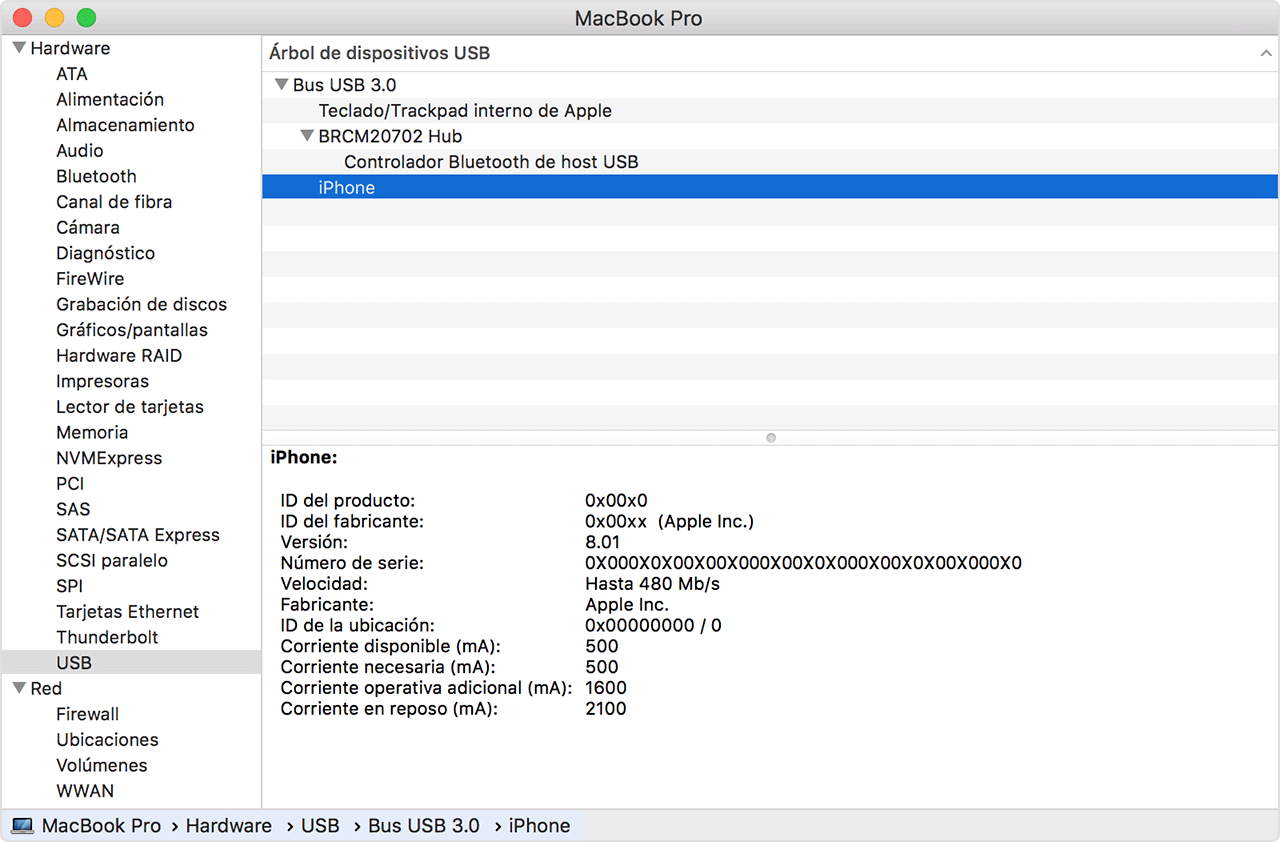
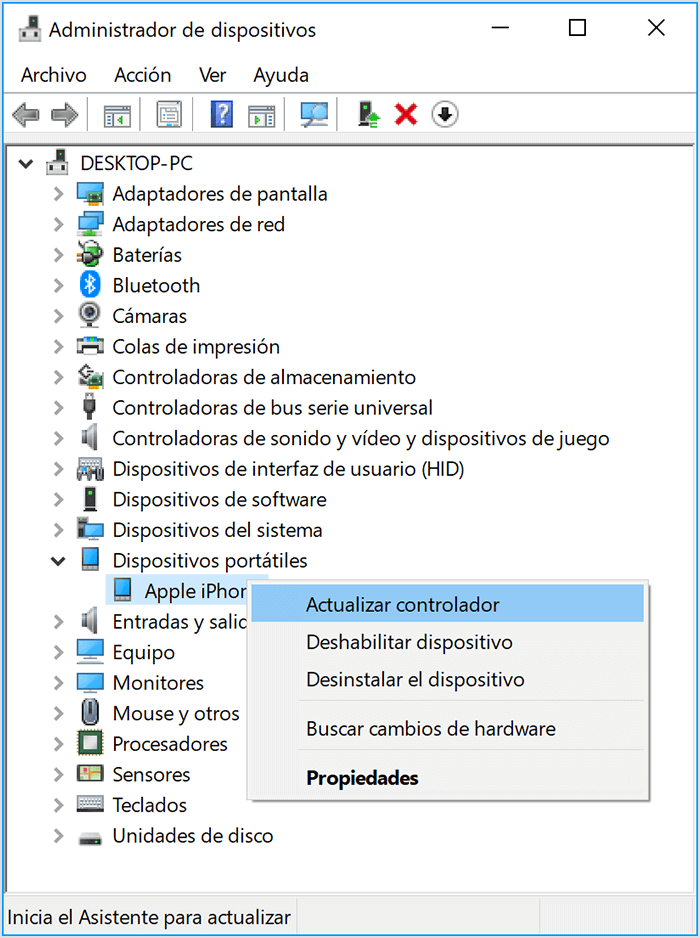
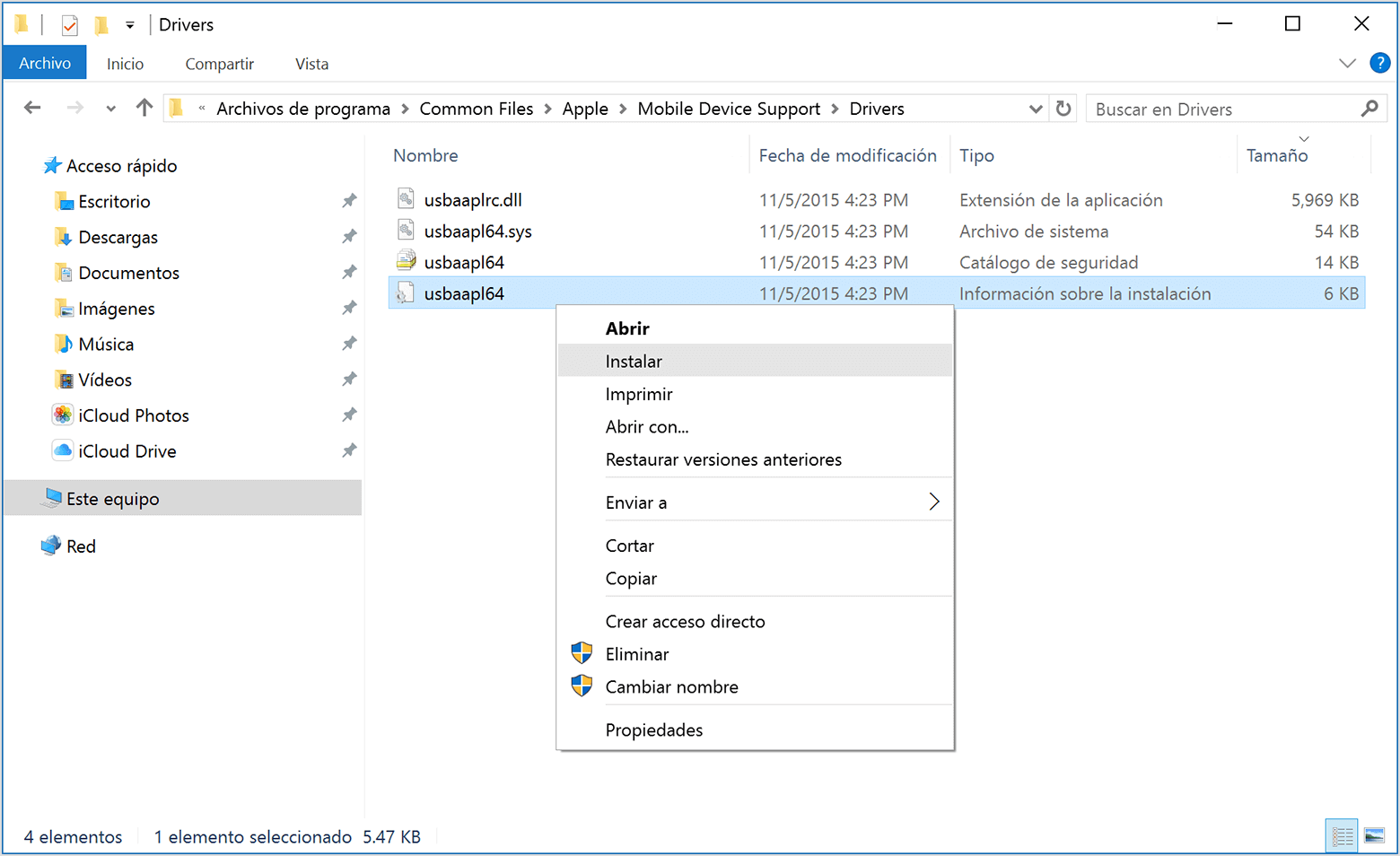
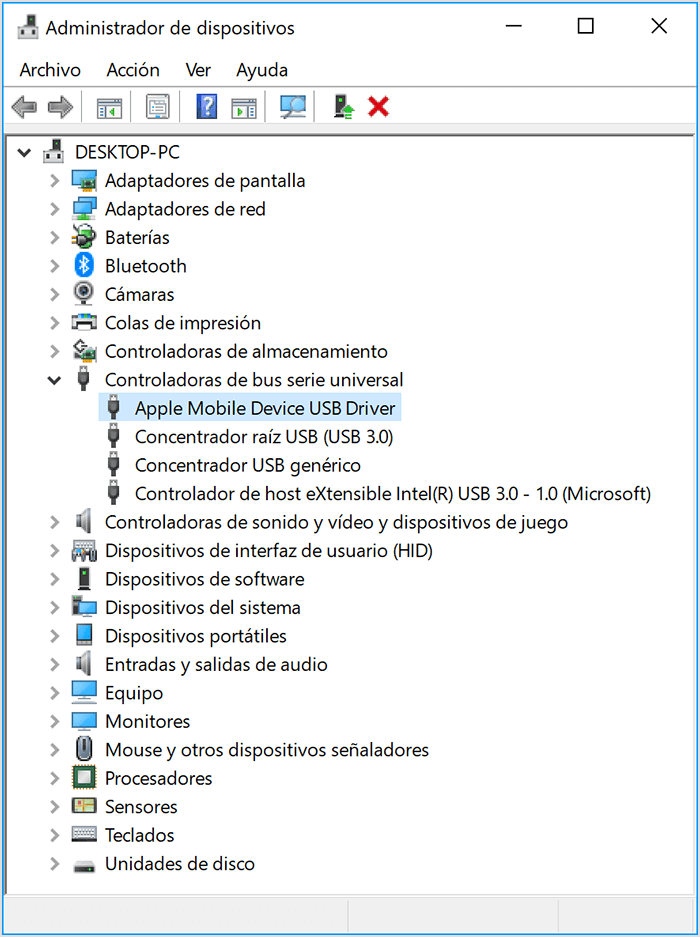
 ,
,  , o
, o  junto al controlador Apple Mobile Device USB, sigue estos pasos:
junto al controlador Apple Mobile Device USB, sigue estos pasos: